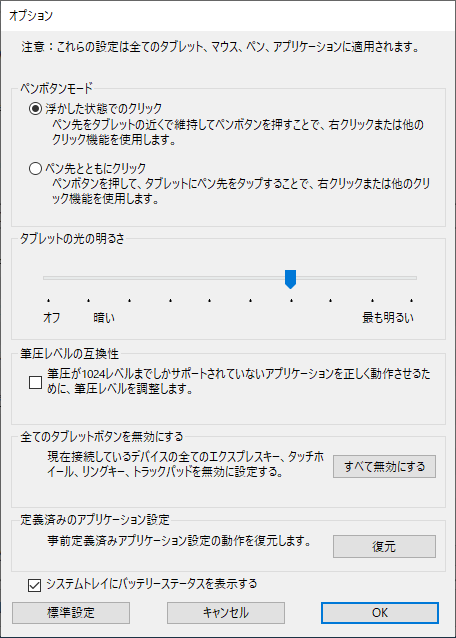ユーザーオプションのカスタマイズ
オプションの画面では、サイドスイッチのモードなど、デバイスの環境設定をカスタマイズできます。
オプション画面にアクセスするには:
- ワコムセンターを開きます。
- デバイスサイドバーでお使いのデバイスを選択します。
- メインコンテンツエリアで任意の設定リンク(ペン設定、ExpressKey設定など)をクリックします。ワコムタブレットのプロパティに進みます。
- 画面下のオプションボタンをクリックします。
- オプション画面で設定を編集します。
ご案内:お使いのデバイスによって、利用できる表内のオプションは異なります。
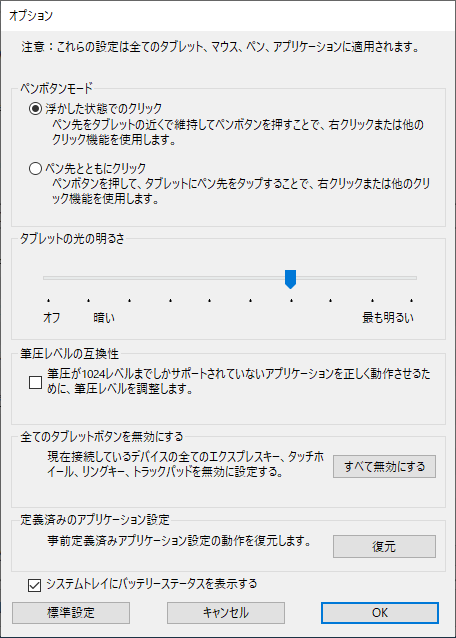
上記のスクリーンショットは説明のために示したものです。実際の画面とは異なる場合があります。
| 浮かした状態でのクリック | これはサイドスイッチモードの標準設定です。ペン先をワコムデバイスに近づけてサイドスイッチを押すと、右クリックなどのクリック操作(ダブルクリックなど)が行えます。 |
| クリック&タップ | ペンボタンのモードが「クリック&タップ」の場合、ペンボタンを押しながらペンの先でデバイス表面をタッチし、右クリックなどのクリック操作(ダブルクリックなど)を行います。このオプションによって、ペンのクリックがより精確にできます。 |
| ペン先リリースアシスト | この機能は標準設定で有効で、筆圧を解放したときに1~2ピクセル移動させることなく、狙った場所に十字線またはコントロールポイントを正確に配置するのに役立ちます。ペン先リリースアシストを無効にするにはボックスの選択を解除します。
ご案内:ペン先リリースアシストはPro Pen 3、Pro Pen 2、Pro Pen 3D、Pro Pen Slimペンでのみ利用できます。
|
| タブレットライトの輝度 | お使いのデバイスに適用した場合、スライダを動かして最大輝度のレベルを調整したり、ステータスランプおよび読取可能範囲マーカーをオフにできます。 |
| 筆圧レベルの互換性 | あなたが使用するアプリが1024 筆圧レベルのみをサポートする場合、このオプションを選択します。 |
| 全てのタブレットボタンを無効にする | すべてのファンクションキー、タッチリング、ロッカーリング、タッチストリップを無効にします。 |
| 定義済みアプリ設定 | アプリの自動割当設定を削除した場合に限って、有効になります。復元 ボタンをクリックして、アプリによって割り当てられた設定を復元します。 |
| Cintiq Proタッチキーの長押し | タッチキーのスワイプやブラシの誤操作を防ぐため、「長押し」でタッチキーを有効にしたい場合にこのオプションを選択します。 |
| システムトレイにバッテリーステータスを表示する | ワイヤレス操作中、お使いのシステムトレイにバッテリー ステータスアイコンを表示したい場合に選択します。ワイヤレスをサポートするデバイスに限って適用します。 |